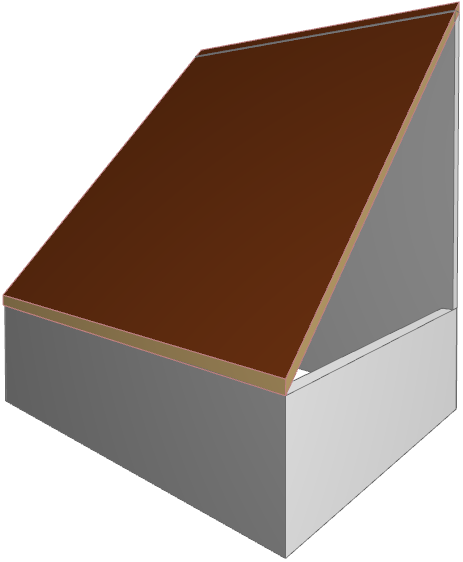Archicad 25 Hilfe
Klicken Sie hier, um diese Seite mit vollem Kontext anzuzeigen

Erstellen Sie ein Einzel-Dach im 3D-Fenster
Anmerkung: Neben dem Zeichnen eines neuen Daches wie unten beschrieben können Sie auch ein Multi-Dach auswählen und es in mehrere Einzel-Dächer aufsplitten. Verwenden Sie hierzu Bearbeiten > Vereinigen & zerlegen > In Einzel-Dachflächen zerlegen oder Planung > Dach-Extras > In Einzel-Dachflächen zerlegen.
Verwenden Sie diese Methode, wenn Sie ein Dach platzieren wollen, das an den vorhandenen Elementen im 3D-Fenster ausgerichtet werden soll.
1.Wählen Sie das Dachflächen-Werkzeug aus.
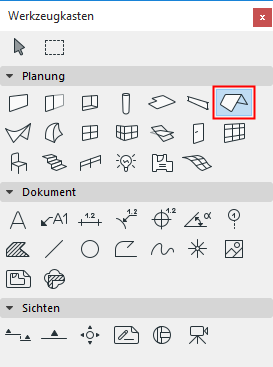
2.Stellen Sie unter Dach-Einstellungen oder im Infofenster die Haupt-Dachparameter (z. B. Neigung, Oberflächen, Dachüberstand Traufe) ein.
3.Wählen Sie die Einzelflächen-Konstruktionsmethode im Infofenster aus.
4.Wählen Sie eine der drei Geometriemethoden (Polygon, Rechteck, Gedrehtes Rechteck) im Infofenster aus.

5.Definieren Sie im 3D-Fenster die Dachebene, indem Sie auf drei Punkte klicken. Die beiden ersten Punkte bilden die Aufsetzlinie.
6.Zeichnen Sie die Konturen des Daches. Der Hammercursor wird angezeigt, sobald Sie zum ersten Eckpunkt zurückwechseln. Schließen Sie das Polygonelement durch einen Mausklick.
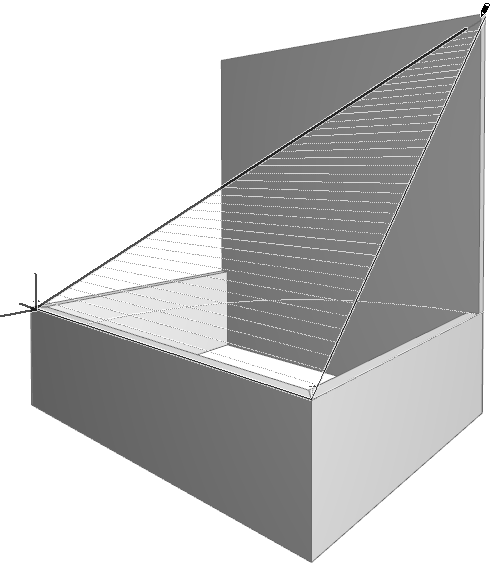
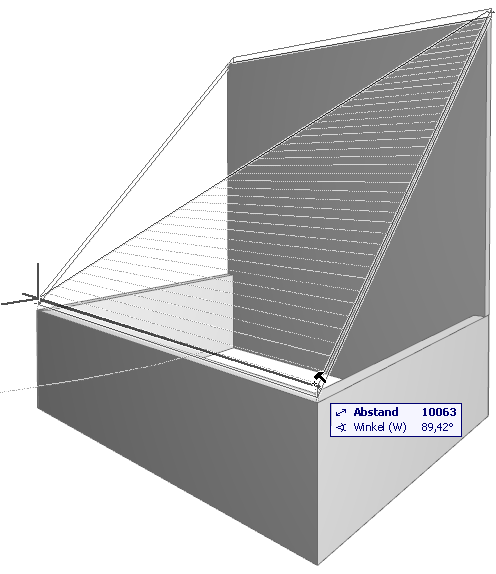
7.ARCHICAD erstellt automatisch das Dach.